Dele videoer i Microsoft Stream (klassisk)
Advarsel
Microsoft Stream (klassisk) blir fjernet og erstattet av Stream (på SharePoint) og direktesendte arrangementer i Microsoft Teams. Det anbefales å begynne å bruke Stream (på SharePoint) ved å laste opp videoer til SharePoint, Teams, Viva Engage eller OneDrive, og kjøre direktesendte arrangementer gjennom Teams og Viva Engage.
Funksjonaliteten i Stream (klassisk) endres og fjernes frem til avgangsdatoen. Mer informasjon om Stream (på SharePoint)...
Del Microsoft Stream (klassisk) videoer med andre ved hjelp av følgende metoder:
- Del via e-post
- Dele ved å sende koblingen
- Del på et bestemt tidspunkt
- Dele direkte på Yammer
Du kan også bygge inn videoen på andre interne firmanettsteder. Mer informasjon om innebygging av videoer.
Dele en video med kollegene dine
I Stream velger du Del-ikonet
 fra enten videosiden eller når du finner videoer gjennom søk eller bla gjennom.
fra enten videosiden eller når du finner videoer gjennom søk eller bla gjennom.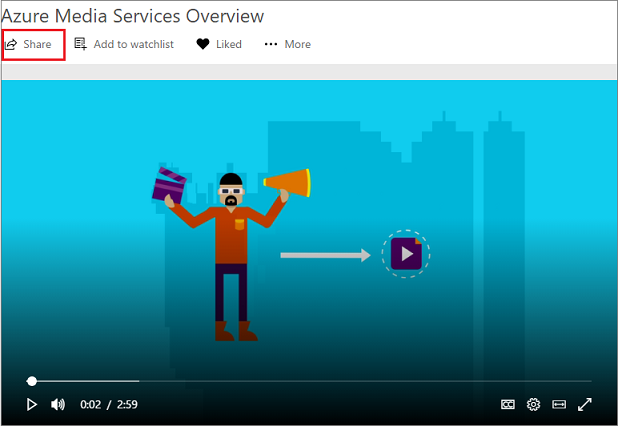
Kopier nettadressen for koblingen på Del-fanen for å dele videoen i en melding til kollegene dine. Du kan også dele koblingen direkte fra adresselinjen på videosiden.
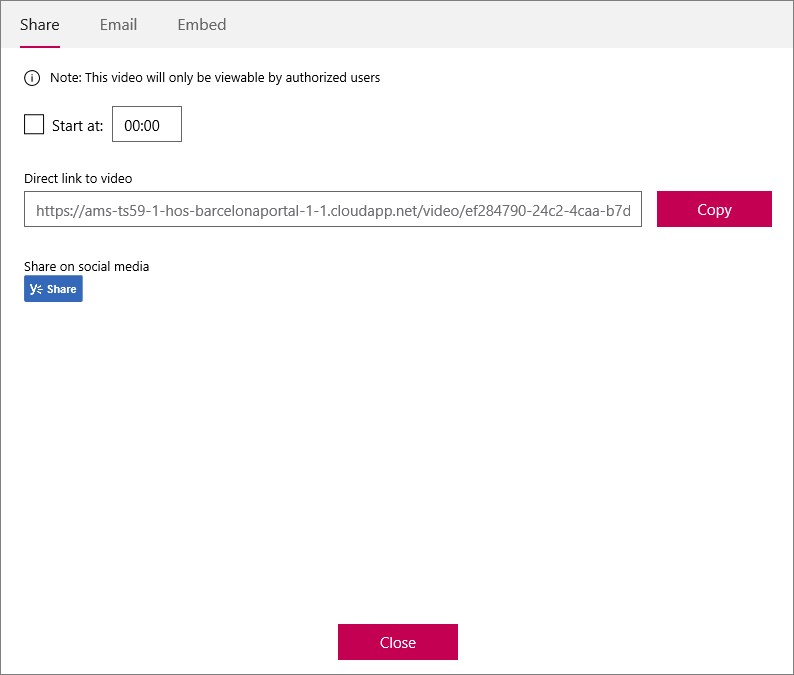
Del via e-post
Velg E-post-fanen på Del-siden, og legg til listen over brukere eller grupper du vil dele med, eller skriv inn en e-postadresse fra firmaet.
Velg Send og lukk , så sendes en e-postmelding til disse personene.
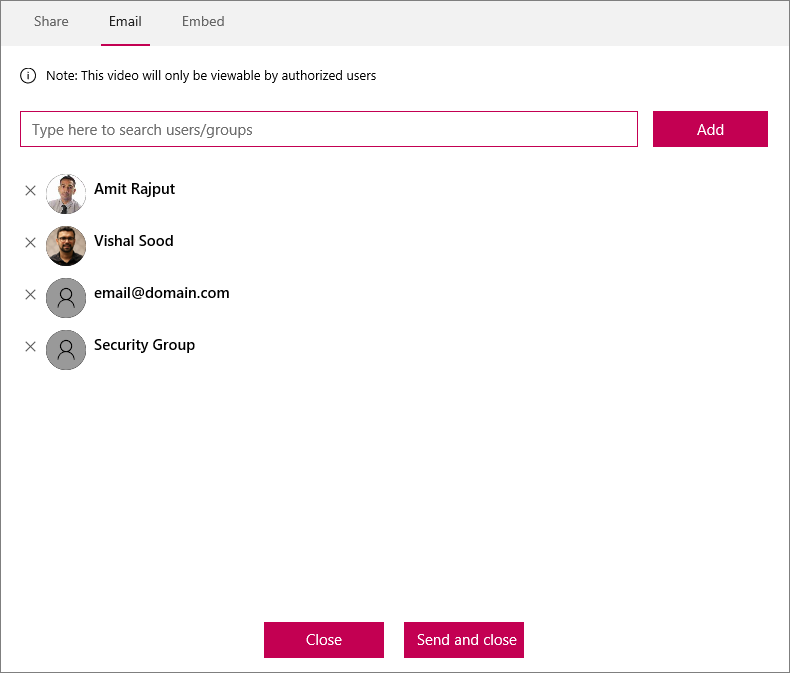
Sende en kobling til kolleger med et bestemt starttidspunkt
Hvis du vil dele en video på et bestemt tidspunkt, merker du av for Start på og angir tidspunktet du vil dele videoen på. Tidspunktet forhåndsutfylles basert på når du velger Del-ikonet ![]() .
.
Du kan spille av videoen eller søke etter ønsket punkt, og deretter velge Del-ikonet![]() . Alternativt kan du angi klokkeslettet ved å skrive inn i boksen ved hjelp av FORMATET MM:SS eller HHH:MM:SS. Deretter kan du dele nettadressen for koblingen med kollegene dine.
. Alternativt kan du angi klokkeslettet ved å skrive inn i boksen ved hjelp av FORMATET MM:SS eller HHH:MM:SS. Deretter kan du dele nettadressen for koblingen med kollegene dine.

Dele direkte på Yammer
Velg Yammer-deling på Del-fanen . Dette åpner en Yammer-delingsside der du kan dele videoen med kollegene dine på Yammer og i Yammer-grupper. Brukere kan deretter se videoen direkte i Yammer.
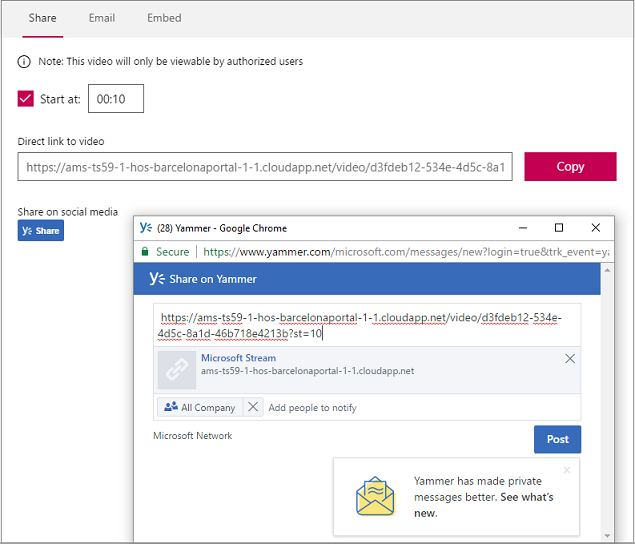
Hvis du vil lære mer om innebygd avspilling i Yammer, kan du se Bruke Microsoft Stream (klassisk) i Yammer.
Tillatelser for videoen
Bare personer som er autorisert til å se en video, kan vise den. Når du laster opp en video, er som standard tillatelsene angitt for at videoen skal være synlig for hele firmaet. Hvis du vil angi tillatelser for bestemte brukere/grupper, kan du tilpasse videotillatelsene. Du kan gjøre dette under opplasting eller senere ved å redigere videotillatelsene.
Hvis du vil velge bestemte grupper/kanaler eller brukere, kan du gå til Tillatelser-fanen og velge hvem som kan vise videoen. Hvis du vil vise videoen, må de være logget på Microsoft Stream. Du kan også gjøre videoen privat.
Se også
Invitere kolleger til å bruke Microsoft StreamHvordan fungerer Stream (klassisk) med forskjellige produkter